
Table des matières:
- Auteur John Day [email protected].
- Public 2024-01-30 09:07.
- Dernière modifié 2025-01-23 14:46.

Dans ce didacticiel, nous allons découvrir l'horloge en temps réel (RTC) et comment l'Arduino et l'horloge en temps réel IC DS1307 sont assemblés en tant que dispositif de chronométrage.
L'horloge en temps réel (RTC) est utilisée pour surveiller l'heure et maintenir un calendrier. Pour utiliser une RTC, nous devons d'abord la programmer avec la date et l'heure actuelles. Une fois cela fait, les registres RTC peuvent être lus à tout moment pour connaître l'heure et la date. DS1307 est un RTC qui fonctionne sur le protocole I2C. Les données de divers registres peuvent être lues en accédant à leurs adresses pour la lecture à l'aide de la communication I2C.
Étape 1: choses dont vous avez besoin



Ce sont les éléments suivants dont vous avez besoin pour cette instructables:
Arduino uno
Module rtc DS1307
Fils de cavalier
pile bouton 3.7v
Étape 2: Connexions
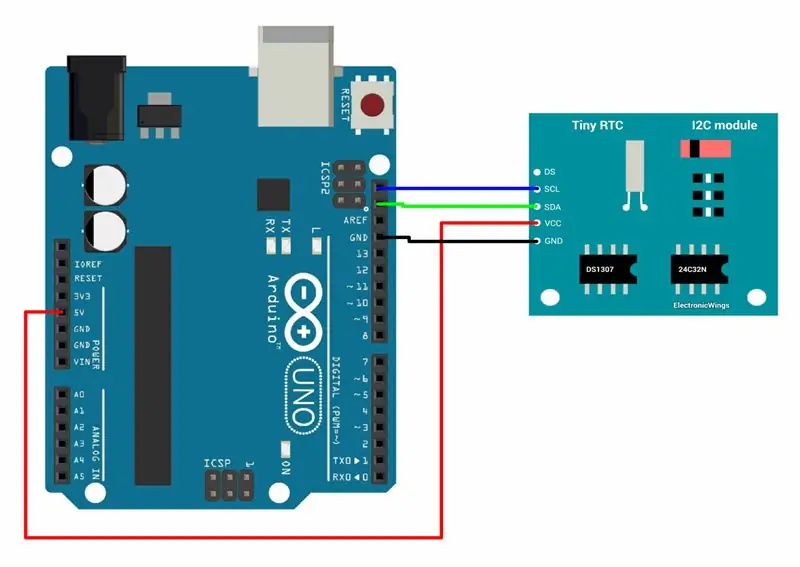

Veuillez suivre les schémas ci-joints dans la section image et tout connecter selon les schémas.
Étape 3: coder la partie
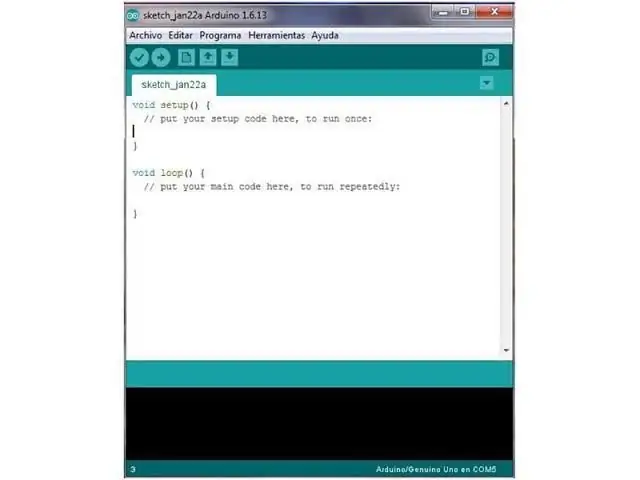
Programmation d'Arduino pour alimenter le RTC avec la date et l'heure actuelles; et lire la date et l'heure du RTC.
Ici, nous utiliserons la bibliothèque DS1307 de Watterott de GitHub.
Téléchargez cette bibliothèque à partir d'ici.:
Extrayez la bibliothèque et ajoutez le dossier nommé DS1307 au chemin du dossier des bibliothèques d'Arduino IDE.
Une fois la bibliothèque ajoutée à l'IDE Arduino, ouvrez l'IDE et ouvrez l'exemple d'esquisse nommé Exemple de la bibliothèque DS1307 ajoutée.
Attention: Dans l'exemple de croquis, dans la boucle de configuration, la fonction rtc.set() est utilisée. Transmettez les arguments de date et d'heure comme mentionné à cette fonction. Dans l'exemple de croquis, cette déclaration sera commentée. Décommentez-le et téléchargez le croquis. Une fois le croquis téléchargé, décommentez à nouveau la déclaration et téléchargez le croquis. Si cela n'est pas fait, chaque fois que la carte Arduino UNO se réinitialise ou est mise sous tension après la mise hors tension, la date et l'heure que vous avez définies seront définies encore et encore et vous ne pourrez pas lire l'heure et la date exactes.
/* Exemple DS1307 RTC (horloge en temps réel)
Uno A4 (SDA), A5 (SCL) Mega 20 (SDA), 21 (SCL) Leonardo 2 (SDA), 3 (SCL) */
#include "Fil.h"
#include "DS1307.h"
DS1307 rtc;
void setup() { /*init Serial port*/ Serial.begin(9600); while(!Série); /*attendre que le port série se connecte - nécessaire uniquement pour Leonardo*/
/*init RTC*/ Serial.println("Init RTC…");
/*ne régler la date+heure qu'une seule fois*/ rtc.set(0, 0, 8, 24, 12, 2014); /*08:00:00 24.12.2014 //sec, min, heure, jour, mois, année*/
/*stop/pause RTC*/ // rtc.stop();
/*start RTC*/ rtc.start(); }
void loop() { uint8_t sec, min, heure, jour, mois; uint16_t année;
/*get time from RTC*/ rtc.get(&sec, &min, &hour, &day, &month, &year);
/*sortie série*/ Serial.print("\nTime: "); Serial.print(heure, DEC); Serial.print(":"); Serial.print(min, DEC); Serial.print(":"); Serial.print(sec, DEC);
Serial.print("\nDate: "); Serial.print(jour, DEC); Serial.print("."); Serial.print(mois, DEC); Serial.print("."); Serial.print(année, DEC);
/*attendre une seconde*/ delay(1000); }
Copiez le code ci-dessus et téléchargez-le sur votre carte arduino
Étape 4: Obtenir du temps
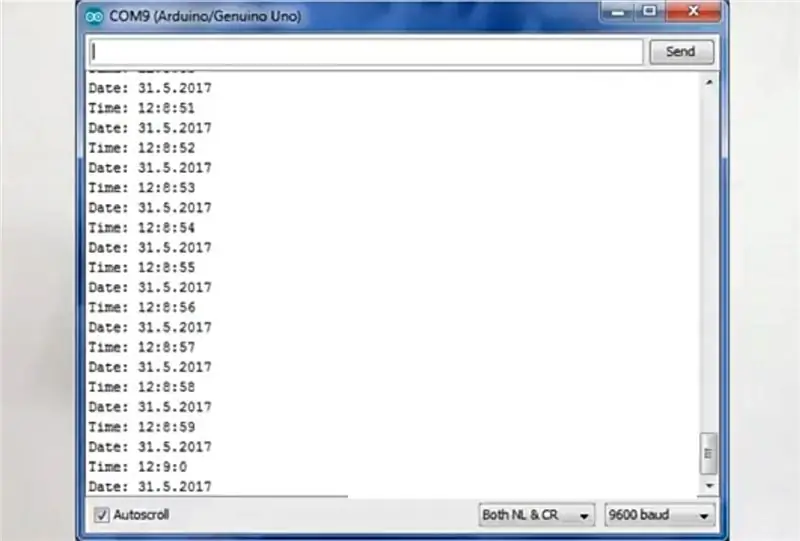
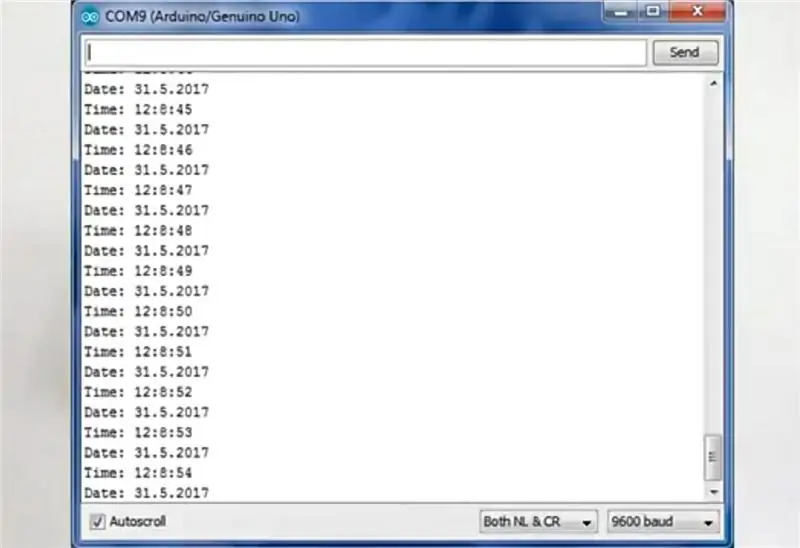
Après avoir tout connecté et téléchargé le code sur votre carte arduino, ouvrez le moniteur série dans votre ide arduino, puis vous pourrez obtenir la date et l'heure comme miennes dans votre moniteur série, comme vous pouvez le voir, je peux voir mon heure et date dans mon moniteur série, pour la sortie de démonstration, veuillez vous référer à la sortie d'image ci-dessus et amusez-vous à ajouter une horloge RTC à votre projet.
Conseillé:
Utilisation des modules d'horloge temps réel DS1307 et DS3231 avec Arduino : 3 étapes

Utilisation des modules d'horloge en temps réel DS1307 et DS3231 avec Arduino : Nous continuons à recevoir des demandes sur la façon d'utiliser les modules d'horloge en temps réel DS1307 et DS3231 avec Arduino de diverses sources - c'est donc le premier d'un didacticiel en deux parties sur leur utilisation. Pour ce tutoriel Arduino, nous avons deux modules d'horloge en temps réel à nous
Horloge basée sur Arduino utilisant le module d'horloge en temps réel (RTC) DS1307 et 0.96 : 5 étapes

Horloge basée sur Arduino utilisant le module d'horloge en temps réel (RTC) DS1307 et 0.96 : Salut les gars, dans ce tutoriel, nous verrons comment créer une horloge de travail à l'aide d'un module d'horloge en temps réel DS1307 & Afficheurs OLED. Nous allons donc lire l'heure du module d'horloge DS1307. Et imprimez-le sur l'écran OLED
Faire une horloge avec M5stick C en utilisant Arduino IDE - Horloge temps réel RTC avec M5stack M5stick-C : 4 étapes

Faire une horloge avec M5stick C en utilisant Arduino IDE | Horloge en temps réel RTC avec M5stack M5stick-C : Salut les gars dans ce instructables, nous allons apprendre à faire une horloge avec la carte de développement m5stick-C de m5stack à l'aide d'Arduino IDE. semaine du mois sur l'écran
NODEMCU Lua ESP8266 avec horloge temps réel (RTC) et EEPROM : 7 étapes

NODEMCU Lua ESP8266 avec horloge temps réel (RTC) et EEPROM : obtenir l'heure correcte est essentiel si vous souhaitez conserver un journal de données. Il existe différentes manières d'obtenir l'heure à partir de sources sur Internet. Vous vous demandez peut-être pourquoi ne pas utiliser l'ESP8266 pour garder l'heure pour vous ? Eh bien, vous pouvez, il a son propre RTC interne (Real Time
Comment faire une horloge en temps réel à l'aide d'Arduino et d'un écran TFT - Arduino Mega RTC avec écran TFT de 3,5 pouces : 4 étapes

Comment faire une horloge en temps réel à l'aide d'Arduino et d'un écran TFT | Arduino Mega RTC avec un écran TFT de 3,5 pouces : visitez ma chaîne Youtube. Module RTC 2560 et DS3231….Avant de commencer…vérifiez la vidéo de ma chaîne YouTube..Remarque : - Si vous utilisez Arduin
